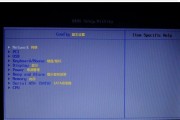BIOS(BasicInputOutputSystem)是计算机系统中的一个重要组成部分,它负责管理和控制硬件设备的操作。在进行计算机启动时,系统会首先加载BIOS,并按照预设的启动项顺序寻找可启动的设备。本文将介绍如何进入BIOS设置,并将硬盘设为第一启动项,以提高计算机启动速度和效率。
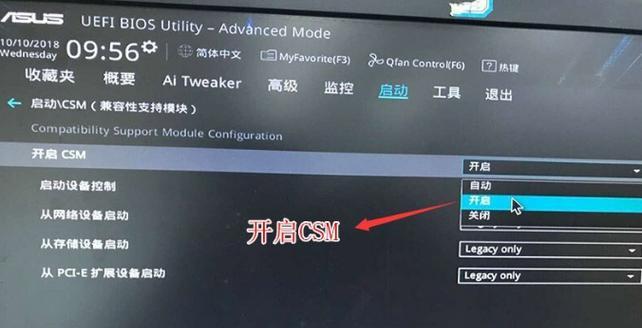
进入BIOS设置
1.打开计算机并按下开机键;
2.在计算机启动画面显示前,按下相应键(通常是Delete键、F2键或F10键)进入BIOS设置界面;
3.进入BIOS设置后,可以看到各种设备和选项,通过方向键和回车键进行选择和确认。
了解启动项顺序
4.在BIOS设置界面中,寻找“Boot”或“启动”选项,并进入;
5.在启动选项中,可以看到各个启动设备及其顺序;
6.默认情况下,硬盘设备通常处于第一启动项之后,而光驱或USB设备则在前面。
将硬盘设为第一启动项
7.在启动选项中,找到硬盘设备(通常以“HardDisk”或“HDD”表示);
8.通过方向键将其移动到第一启动项的位置;
9.确认操作后,按下保存并退出BIOS设置。
重启计算机
10.退出BIOS设置界面后,选择保存并退出;
11.计算机会自动重启,在重新启动过程中,系统会按照新的启动项顺序进行启动。
验证设置结果
12.计算机重新启动后,系统会直接从硬盘启动,而不再搜索其他设备;
13.在启动时,可以观察到启动速度的显著提升。
BIOS设置注意事项
14.在进行BIOS设置时,要小心操作,避免对其他设置进行误操作;
15.如果不确定如何操作或需要进一步了解BIOS设置的功能,请参考计算机的用户手册或向厂商咨询。
通过进入BIOS设置,并将硬盘设为第一启动项,可以有效提高计算机的启动速度和效率。在操作时要小心谨慎,并遵循相关指南和手册,以确保设置的正确性和稳定性。如果有任何疑问,建议咨询厂商或专业人士的意见。通过合理的BIOS设置,可以让计算机更加高效地启动和运行。
教你如何将硬盘设为第一启动项——BIOS设置指南
在使用电脑时,有时我们需要调整启动顺序,以确保系统可以从硬盘启动。而要实现这一目的,我们需要进入计算机的BIOS设置界面,并将硬盘设为第一启动项。本文将为大家详细介绍如何进入BIOS设置界面,并教你如何将硬盘设为第一启动项,以便更好地管理你的计算机启动。
了解BIOS及其功能
BIOS是BasicInput/OutputSystem的简称,它是计算机系统中的一个重要组成部分。BIOS主要负责计算机的启动和硬件初始化工作,同时还提供了一些设置选项,方便用户进行个性化调整。
进入BIOS设置界面的方法
进入BIOS设置界面的方法因品牌和型号不同而有所差异,常见的方法包括按下特定的按键、通过操作系统菜单或使用快捷键等。
重启计算机并按下相应按键
大多数计算机品牌在开机时会显示出按键提示,告诉你应该按下哪个键以进入BIOS设置界面。常见的按键包括Del、F2、F10等,具体的按键信息可以在电脑启动时的屏幕上找到。
在操作系统中进入BIOS设置
有些电脑在操作系统菜单中提供了进入BIOS设置的选项,通过这种方式可以方便地进入BIOS设置界面。你只需点击相应的选项,系统会自动重启并跳转至BIOS设置界面。
使用快捷键进入BIOS设置
部分计算机还提供了使用快捷键进入BIOS设置的方式。你只需按住相应的快捷键,然后开机即可进入BIOS设置界面。
在BIOS设置界面中定位启动选项
一旦成功进入BIOS设置界面,你需要找到启动选项。这通常位于菜单的顶部或底部,具体位置因品牌和型号而有所不同。
调整启动顺序
在启动选项中,你会看到一个启动顺序列表。通常,第一启动项默认为光驱或USB设备,而硬盘则位于后面。你只需将硬盘所在的选项移动到第一位即可。
保存设置并退出
完成启动顺序的调整后,你需要保存设置并退出BIOS设置界面。一般来说,你可以按下F10键或选择相应的菜单选项进行保存。
重启计算机并验证设置是否生效
重启计算机后,你可以观察计算机是否从硬盘启动。如果一切正常,那么你已成功将硬盘设为第一启动项。
遇到问题时的解决方法
如果在BIOS设置过程中遇到问题,比如找不到启动选项或无法保存设置等,你可以尝试重启计算机并重新进入BIOS设置界面,或者查阅相关的用户手册和在线资料寻求解决方案。
注意事项及常见问题
在进行BIOS设置时,需要注意以下几点:确保你有足够的系统知识和操作经验;谨慎调整设置,避免造成不可逆的损坏;及时更新BIOS版本,以确保系统的稳定性和兼容性。
使用其他工具调整启动顺序
除了BIOS设置之外,还有一些第三方工具可以帮助你调整启动顺序。比如EasyBCD、rEFInd等工具可以在操作系统中轻松调整启动顺序。
BIOS设置的其他常用功能
除了调整启动顺序之外,BIOS还提供了许多其他有用的功能,比如调整系统时间、设置密码、优化硬件性能等。
不同品牌电脑的BIOS设置界面差异
不同品牌的电脑BIOS设置界面有所差异,用户在操作时需要根据自己电脑的品牌和型号进行调整。
通过本文的介绍,相信大家已经掌握了如何进入BIOS设置界面,并将硬盘设为第一启动项的方法。请在操作时谨慎调整设置,并遵循相关注意事项,以保证计算机的正常运行。希望这篇文章对你有所帮助!
标签: #BIOS